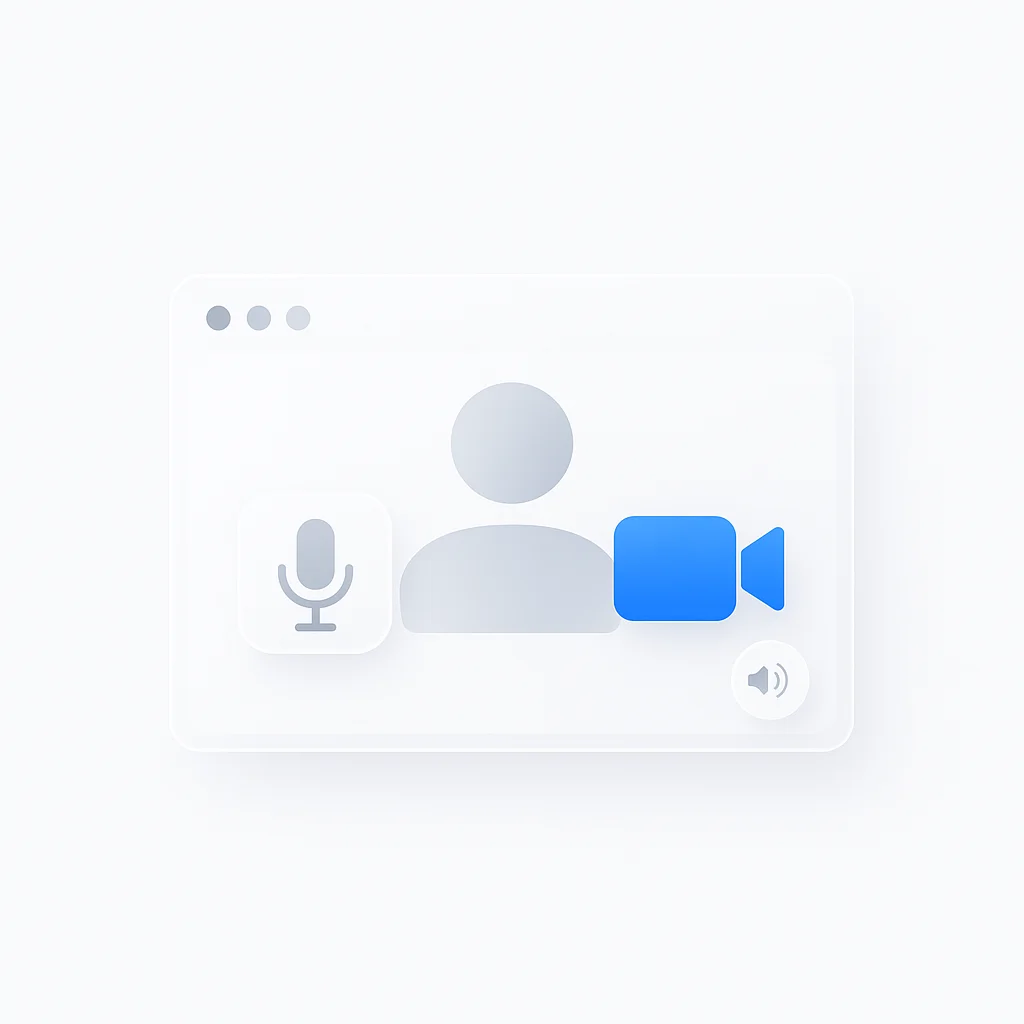Niets verpest een professionele vergadering zo erg als technische problemen. Of je nu deelneemt aan een belangrijk telefoongesprek met een klant of een teamvergadering organiseert, het vooraf testen van je Zoom-configuratie is essentieel voor succes. Deze uitgebreide handleiding leidt je door alles wat je moet testen voor je volgende Zoom-vergadering.
Waarom je Zoom-configuratie testen?
Het testen van je Zoom-configuratie vóór vergaderingen voorkomt:
- Embarrassante technische vertragingen tijdens belangrijke gesprekken
- Slechte audiokwaliteit die deelnemers frustreert
- Videoproblemen die het professionele uiterlijk beïnvloeden
- Verbindingsproblemen die vergaderingen onderbreken
- Last-minute gepruts om technische problemen op te lossen
Professionele voordelen:
- Bouwt vertrouwen op voor belangrijke vergaderingen
- Zorgt voor betrouwbare communicatie
- Behoudt een professioneel imago
- Vermindert de opstarttijd van de vergadering
- Voorkomt verstoring van andere deelnemers
Zoom Testvergadering: Ingebouwde testtools
Zoom biedt verschillende ingebouwde tools om je setup te testen voordat je aan een vergadering deelneemt.
Hoe krijg je toegang tot de Zoom Testvergadering
Methode 1: Zoom Website Test
- Ga naar zoom.us/test in je browser
- Klik op Deelnemen om de testvergadering te starten
- Test audio, video en scherm delen
- Geen Zoom-account vereist
Methode 2: Via de Zoom Desktop App
- Open de Zoom desktop applicatie
- Klik op Instellingen (tandwielpictogram)
- Navigeer naar de tabbladen Audio of Video
- Gebruik de Test knoppen voor elk onderdeel
Methode 3: Test voorafgaand aan de vergadering
- Neem 5-10 minuten te vroeg deel aan een geplande vergadering
- Gebruik de wachttijd in de wachtkamer om de setup te testen
- Pas de instellingen aan voordat de host je toelaat
- Vraag de host om een korte test indien nodig
Wat de testvergadering omvat
Audiotesten:
- Microfoon invoerniveaus
- Luidspreker uitvoerkwaliteit
- Echo- en feedbackdetectie
- Beoordeling van achtergrondgeluid
Videotesten:
- Camera helderheid en positionering
- Lichtomstandigheden
- Achtergrond uiterlijk
- Instellingen voor videokwaliteit
Verbindingstesten:
- Verificatie van de internetsnelheid
- Controle van de netwerkstabiliteit
- Beoordeling van de bandbreedte toereikendheid
- Latentie meting
Hoe je Zoom microfoon te testen
Je microfoon is cruciaal voor een heldere communicatie tijdens vergaderingen.
Stapsgewijze microfoontest
Desktop App testen:
- Open Zoom en klik op Instellingen
- Selecteer Audio in de linker zijbalk
- Klik op de knop Test Microfoon
- Spreek normaal gedurende 10-15 seconden
- Luister naar de weergave om de kwaliteit te controleren
Webbrowser testen:
- Bezoek zoom.us/test
- Sta microfoonrechten toe
- Spreek wanneer hierom wordt gevraagd
- Luister naar de audioweergave
- Pas de instellingen aan indien nodig
Tips voor microfoon optimalisatie
Controleer microfoonselectie:
- Zorg ervoor dat de juiste microfoon is geselecteerd
- Test zowel ingebouwde als externe microfoons
- Kies de optie van de beste kwaliteit
- Overweeg om een headset te gebruiken voor betere audio
Ingangsniveaus aanpassen:
- Stel het microfoonvolume in op 70-80%
- Vermijd het maximaliseren van de niveaus (veroorzaakt vervorming)
- Test met een normale spreekstem
- Schakel automatische versterkingsregeling in indien beschikbaar
Achtergrondgeluid verminderen:
- Gebruik de ruisonderdrukking van Zoom
- Kies een stille testomgeving
- Plaats de microfoon dicht bij de mond (15-30 cm)
- Vermijd ventilatoren, airconditioning of verkeerslawaai
Veelvoorkomende microfoonproblemen en oplossingen
Probleem: Geen geluid gedetecteerd
- Controleer de fysieke microfoonaansluiting
- Controleer de microfoonrechten in de OS-instellingen
- Start de Zoom-applicatie opnieuw op
- Probeer een andere microfoon
Probleem: Lage audiokwaliteit
- Verhoog de microfoonversterking
- Ga dichter naar de microfoon
- Controleer op interferentie van andere apparaten
- Update de audiodrivers
Probleem: Echo of feedback
- Gebruik een hoofdtelefoon in plaats van luidsprekers
- Schakel echo-onderdrukking in
- Verlaag het luidsprekervolume
- Controleer de akoestiek van de ruimte
Hoe je Zoom camera en video te testen
Visuele presentatie is even belangrijk voor professionele vergaderingen.
Videotestproces
Videokwaliteit testen:
- Open Zoom Instellingen > Video
- Controleer het camera voorbeeldvenster
- Klik op Test Video indien beschikbaar
- Controleer de helderheid en kleur van de afbeelding
Cameraselectie:
- Klik op het vervolgkeuzemenu naast het camera voorbeeld
- Test alle beschikbare camera’s
- Kies de optie van de beste kwaliteit
- Noteer eventuele vertragingen
Instellingen voor video optimalisatie
Camerapositionering:
- Plaats de camera op ooghoogte
- Houd een armlengte afstand aan
- Centreer jezelf in het frame
- Zorg voor een stabiele camerabevestiging
Licht optimalisatie:
- Richt je gezicht naar een lichtbron (raam of lamp)
- Vermijd tegenlicht
- Gebruik gelijkmatige, zachte verlichting
- Pas de helderheid van de monitor aan indien nodig
Achtergrondoverwegingen:
- Kies een professionele achtergrond
- Test virtuele achtergronden indien gebruikt
- Zorg ervoor dat de achtergrond niet afleidt
- Overweeg de optie voor achtergrondvervaging
Geavanceerde video-instellingen
Resolutie en kwaliteit:
- Stel de hoogste kwaliteit in die je bandbreedte ondersteunt
- Schakel HD-video in als de verbinding het toelaat
- Test verschillende resolutie-instellingen
- Bewaak het bandbreedtegebruik
Opties voor videoverwerking:
- Schakel “Mijn uiterlijk verbeteren” spaarzaam in
- Pas de kleur en belichting aan indien nodig
- Test de prestaties bij weinig licht
- Configureer automatische aanpassing bij weinig licht
Hoe je Zoom audio (luidsprekers) te testen
Het testen van de audio-uitvoer zorgt ervoor dat je andere deelnemers duidelijk hoort.
Stappen voor het testen van luidsprekers
Ingebouwde luidsprekertest:
- Zoom Instellingen > Audio
- Klik op Test Luidspreker
- Luister naar een heldere testtoon
- Pas het volume aan tot een comfortabel niveau
Uitgebreide audiotest:
- Neem deel aan een testvergadering op zoom.us/test
- Luister naar de voorbeeld audioweergave
- Test op verschillende volumeniveaus
- Controleer of de audio van de juiste luidsprekers komt
Luidspreker optimalisatie
Volume instellingen:
- Stel het systeemvolume in op 70-80%
- Pas de Zoom-audio aan tot een comfortabel niveau
- Test zowel stille als luide audio
- Zorg ervoor dat er geen vervorming optreedt bij hoge volumes
Selectie van audio-apparaten:
- Kies de beste beschikbare luidsprekers/hoofdtelefoon
- Test ingebouwde vs. externe luidsprekers
- Overweeg om een hoofdtelefoon te gebruiken voor privacy
- Controleer of het juiste uitvoerapparaat is geselecteerd
Audio kwaliteitscontroles:
- Luister naar gekraak of statische elektriciteit
- Test stereo vs. mono-uitvoer
- Controleer op audiovertraging
- Controleer of de linker/rechter audio in balans is
Volledige Zoom Setup Test Checklist
Gebruik deze uitgebreide checklist voor belangrijke vergaderingen:
Technische test voorafgaand aan de vergadering (15 minuten van tevoren)
1. Test van de internetverbinding
- Voer een snelheidstest uit (minimaal 1,5 Mbps up/down)
- Controleer de Wi-Fi signaalsterkte
- Sluit toepassingen die veel bandbreedte gebruiken
- Test de stabiliteit van de verbinding
2. Controle van het audiosysteem
- Test de microfooningang en kwaliteit
- Controleer de luidspreker/hoofdtelefoonuitgang
- Controleer op echo of feedback
- Test op verschillende volumeniveaus
3. Controle van het videosysteem
- Test de camera functionaliteit
- Controleer de videokwaliteit en belichting
- Controleer de camerapositionering
- Test de virtuele achtergrond indien gebruikt
4. Software en instellingen
- Update Zoom naar de nieuwste versie
- Test de mogelijkheid om het scherm te delen
- Controleer de toegang tot de vergaderruimte
- Controleer de instellingen van de wachtkamer
5. Omgevingsinstellingen
- Kies een rustige, privélocatie
- Optimaliseer de lichtomstandigheden
- Bereid een professionele achtergrond voor
- Minimaliseer mogelijke onderbrekingen
Snelle controle voorafgaand aan de vergadering (5 minuten van tevoren)
Essentiële tests op het laatste moment:
- Microfoon werkt en is helder
- Camera correct gepositioneerd
- Audio-uitvoer functioneert
- Internetverbinding stabiel
- Vergaderlink toegankelijk
Geavanceerde testen voor professionele gebruikers
Netwerkprestaties testen
Bandbreedtevereisten:
- Spraakoproepen: 150 kbps up/down
- Videogesprekken (hoge kwaliteit): 1,5 Mbps up/down
- Groepsvideogesprekken: 2,5 Mbps up/down
- Scherm delen: Extra 50-150 kbps
Test van de verbindingsstabiliteit:
- Voer meerdere snelheidstests uit gedurende 5 minuten
- Controleer op packet loss
- Controleer of de snelheden consistent zijn
- Test tijdens de verwachte vergadertijd
Testen met meerdere apparaten
Test back-upapparaten:
- Bereid een secundaire internetverbinding voor
- Test de mobiele hotspot-mogelijkheid
- Houd een back-up camera/microfoon klaar
- Test de toegang tot de vergadering op telefoon/tablet
Apparaatcompatibiliteit:
- Test met laptop, desktop, mobiel
- Controleer de beschikbaarheid van functies op verschillende apparaten
- Controleer de prestatieverschillen
- Bereid een plan voor het wisselen van apparaat voor
Testen van professionele functies
Test van scherm delen:
- Test het delen van het volledige scherm
- Test het delen van specifieke applicaties
- Controleer de annotatiemogelijkheden
- Controleer de functionaliteit van de afstandsbediening
Opnamemogelijkheden:
- Test de lokale opnamerechten
- Controleer de toegang tot cloudopnamen
- Controleer de audio-/videokwaliteit in opnamen
- Test de opnamebediening
Problemen met veelvoorkomende testproblemen oplossen
Audio problemen
Microfoon niet gedetecteerd:
- Controleer de OS-audiorechten
- Start de Zoom-applicatie opnieuw op
- Update de audiodrivers
- Probeer een andere USB-poort (externe microfoon)
Slechte audiokwaliteit:
- Test verschillende microfoons
- Pas de invoerniveaus aan
- Controleer op achtergrondinterferentie
- Gebruik ruisonderdrukkingsfuncties
Video problemen
Camera werkt niet:
- Controleer de OS-camerarechten
- Sluit andere applicaties die de camera gebruiken
- Start het apparaat opnieuw op
- Update de camera drivers
Slechte videokwaliteit:
- Verbeter de lichtomstandigheden
- Verminder het bandbreedtegebruik
- Verlaag tijdelijk de videoresolutie
- Controleer de cameralens op obstructies
Verbindingsproblemen
Langzame of onstabiele verbinding:
- Ga dichter naar de Wi-Fi router
- Sluit onnodige applicaties
- Gebruik indien mogelijk een ethernetverbinding
- Neem contact op met de ISP als de problemen aanhouden
Mobiele apparaat testen
Zoom testen op smartphones/tablets
Mobiel-specifieke overwegingen:
- Batterijduur tijdens langdurige vergaderingen
- Datagebruik op mobiele verbindingen
- Testen van de touchscreen interface
- Oriëntatie en stabiliteit
Mobiele teststappen:
- Download de nieuwste Zoom mobiele app
- Test met zowel Wi-Fi als mobiel
- Controleer het wisselen van camera’s (voor/achter)
- Controleer de audio routing opties
- Test de toegankelijkheid van de vergaderbediening
Best practices voor regelmatig testen
Wekelijkse testroutine
Optimaal prestaties behouden:
- Test de setup wekelijks voor regelmatige gebruikers
- Update de software onmiddellijk
- Maak de cameralens regelmatig schoon
- Controleer maandelijks op driver updates
Protocol voor belangrijke vergaderingen
Voorbereiding op vergaderingen met hoge inzet:
- Test de setup 24 uur van tevoren
- Houd back-upplannen klaar
- Informeer de deelnemers over bekende problemen
- Overweeg professioneel testen met een collega
Conclusie
Het regelmatig testen van je Zoom-setup is essentieel voor professioneel succes in de huidige remote werkomgeving. Door deze uitgebreide testgids te volgen, zorg je elke keer voor betrouwbare, hoogwaardige videoconferenties.
Vergeet niet dat technologie onvoorspelbaar kan zijn, dus het inbouwen van testen in je routine voorafgaand aan de vergadering helpt je om problemen op te sporen en op te lossen voordat ze belangrijke gesprekken beïnvloeden. Of je Zoom nu gebruikt voor dagelijkse stand-ups of cruciale zakelijke presentaties, een paar minuten testen kan uren frustratie besparen.
De sleutel is consistentie: maak van testen een gewoonte, houd back-upopties gereed en blijf op de hoogte van de nieuwste Zoom-functies en verbeteringen. Je collega’s en klanten zullen de professionele, naadloze vergaderervaring die je biedt waarderen.
Pro Tip: Maak een “Zoom Test” agendaherinnering 15 minuten voor belangrijke vergaderingen. Dit zorgt ervoor dat je de testfase nooit overslaat en altijd met vertrouwen aan vergaderingen deelneemt.